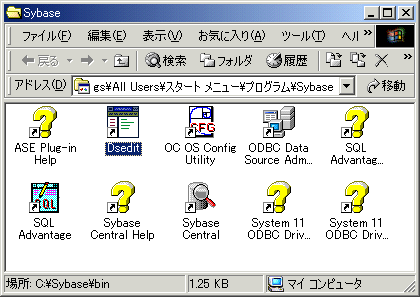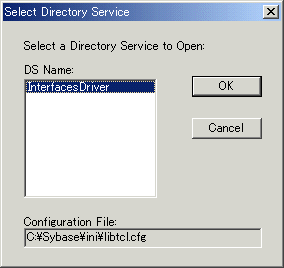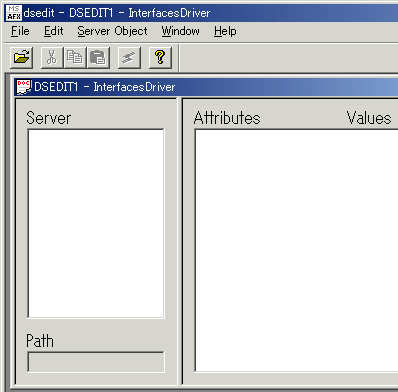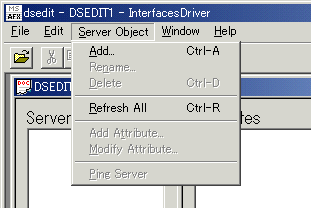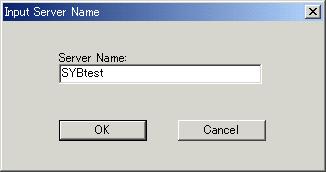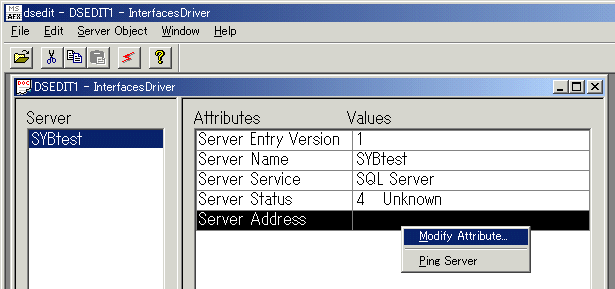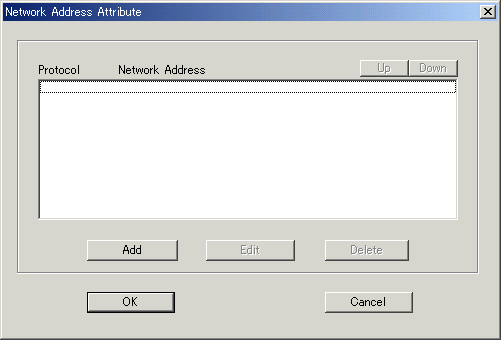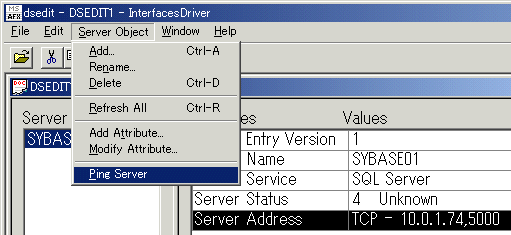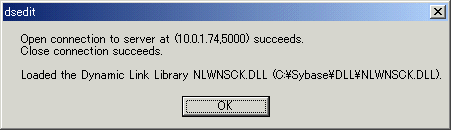Sybase PC Client Install 2
Sybase PC Client Install 2
0.更新履歴
1.はじめに
このドキュメントは,ASEのPCクライアントをから,ネットワーク上の別のサーバに接続する手順である.
2.手順
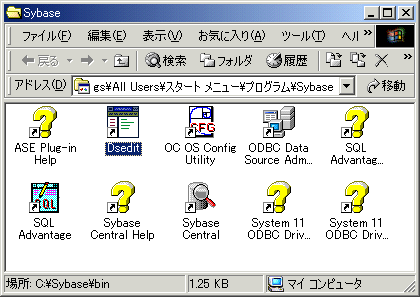
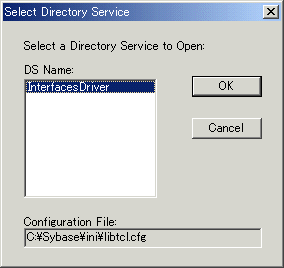
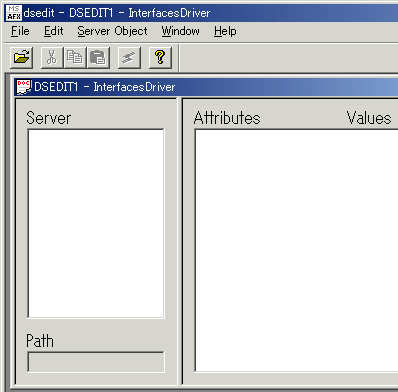
- 何も定義されていない場合は,このような画面が表示される.
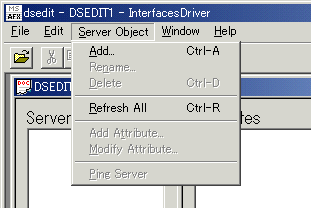
- [Server Object]メニューから[Add]ボタンを押下する.
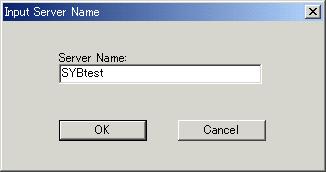
- [Server Name]フィールドに,クライアントアプリからサーバに接続するときの名前を入力する.
- ここでは,データベースは"SYBASE01"として稼動しているが,わざと違う名前にした.
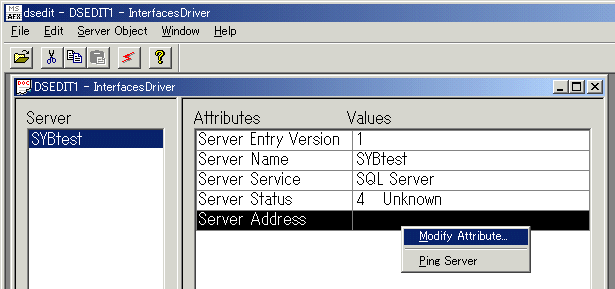
- [Server Address]の[Values]の上で,右クリックし,[Modify Attribute]を選択する.
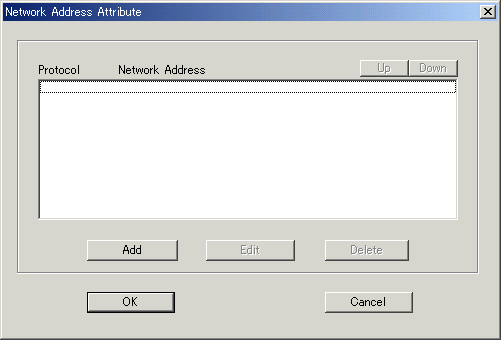

- プロトコル,IPアドレス,ポートを設定する.
- IPアドレスはDBサーバのIPアドレスを指定し,ポート番号は,DBサーバ上のInterfaceファイルを参照することで調べられる.
- Windows上で稼動するSybaseの場合,Interfaceファイルは,"$SYBASE\ini\SQL.INI"ファイルである.
- ここでかかれている内容は,NLWNSCK(Winsock=TCP)で,shinnai-devというマシンのポート5000番を使っているということである.(shinnai-devは10.0.1.74である)
Interfaceファイル(SQL.INI)
;; Sybase Interfaces file
;;
;; [<database_server_name>]
;; <link_type>=<network_driver>,<connection_info>
;;
;; examples:
;; [JUPITER]
;; QUERY=NLMSNMP,\\JUPITER\pipe\sybase\query
;; WIN3_QUERY=WNLNMP,\\JUPITER\pipe\sybase\query
;;
[SYBASE01_BS]
〜略〜
[SYBASE01]
$BASE$00=NLMSNMP,\pipe\sybase\query
$BASE$01=NLWNSCK,shinnai-dev,5000
MASTER=$BASE$00;$BASE$01;
$BASE$02=NLMSNMP,\pipe\sybase\query
$BASE$03=NLWNSCK,shinnai-dev,5000
QUERY=$BASE$02;$BASE$03;
[SYBASE01_XP]
|
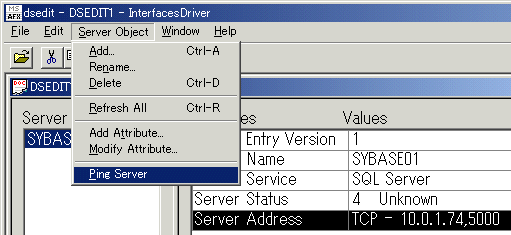
3.接続テスト
- [Server Object]から[Ping Server]を選択する.
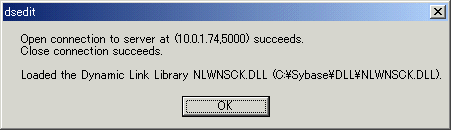
- このように表示されれば,DBサーバとの接続が完了したことになる.
- [コマンドプロンプト]を起動して,ISQLで接続してみる.
C:\>isql -Usa -P -SSYBASE01
CT-LIBRARY error:
ct_connect(): ディレクトリ・サービス・レイヤ: 内部ディレクトリ制御レイヤ
・エラー: 要求されたサーバ名がありません。
C:\>isql -Usa -P -SSYBtest
1> quit
C:\>
|
- このように,DBサーバ名称(SYBASE01)ではなく,Server Objectで設定したサーバ名で接続していることがわかる.